تحديث مهم!
ابتداءً من 1 يونيو 2023، سيتم تطبيق إجراء أمني جديد لشهادات توقيع الأكواد البرمجية. يجب الآن تخزين جميع شهادات توقيع الكود على أجهزة تفي بمعايير أمان محددة مثل FIPS 140 المستوى 2 أو المعايير المشتركة EAL 4+ أو ما يعادلها.
ونتيجة لذلك، تغيرت عملية الحصول على الشهادات وتثبيتها. لم تعد المراجع المصدِّقة تدعم إنشاء المفاتيح المستندة إلى المستعرض، وإنشاء سجلات CSRs، وتثبيت الشهادات على أجهزة الكمبيوتر المحمولة أو الخوادم. وبدلاً من ذلك، إذا اخترت الرمز المميز + الشحن كطريقة تسليم توقيع الرمز الخاص بك، فسيتولى المرجع المصدق (CA) إنشاء المسؤولية الاجتماعية للشركات. وبدلاً من ذلك، إذا كنت تفضل استخدام وحدة أمان الأجهزة (HSM)، فراجع الأدلة أدناه أو اتبع تعليمات موفر وحدة أمان الأجهزة (HSM) لإنشاء المسؤولية الاجتماعية للشركات.
- إنشاء وتصديق YubiKey 5 FIPS CSR
- Luna Network Attached Network HSM v7.x: دليل المسؤولية الاجتماعية للشركات والتصديق
يحتوي النص التالي على معلومات قديمة، لم تعد قابلة للتطبيق على إنشاء CSR لشهادات توقيع الكود.
يشرح هذا الدليل كيفية إنشاء طلب توقيع شهادة على نظام Mac عند التقدم بطلب للحصول على شهادة توقيع رمز. المسؤولية الاجتماعية للشركات عبارة عن كتلة من النصوص المشفرة تحتوي على معلومات عنك وعن شركتك. يتضمن اسمك الأول واسم العائلة، والاسم الرسمي للشركة، وبلد ومدينة الإقامة، وبريد إلكتروني صالح للاتصال بك.
كيفية إنشاء CSR على نظام Mac
اتبع الخطوات التالية لإنشاء CSR على جهاز Mac باستخدام سلسلة المفاتيح.
الخطوة 1. افتح سلسلة المفاتيح واطلب شهادتك
افتح “الوصول إلى سلسلة المفاتيح” وانتقل إلى قائمة “مساعد الشهادة”.
انقر فوق “طلب شهادة من مرجع مصدق”.
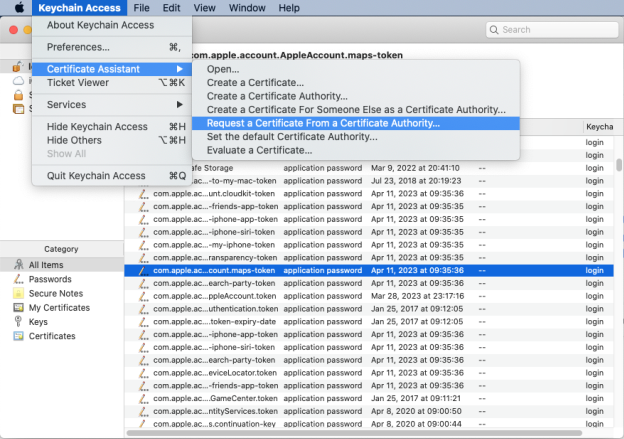
الخطوة 2. أدخل المعلومات المطلوبة
في نافذة “مساعد الشهادة”، أدخل المعلومات المطلوبة مثل الاسم الشائع وعنوان البريد الإلكتروني.
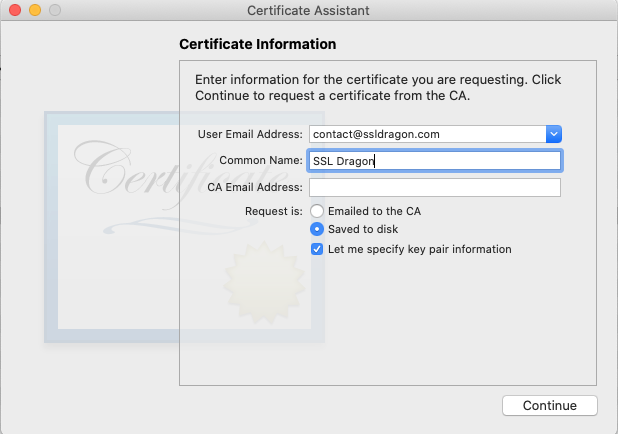
لاحظ أنه بالنسبة لشهادات توقيع الرمز البرمجي، فإن يجب أن يكون “الاسم الشائع” هو اسم المنظمة أو الفرد الذي يطلب الشهادة. لأغراض العرض التوضيحي، استخدمنا SSL Dragon كـ CN. بدلاً من إدخال “عنوان البريد الإلكتروني الخاص ب CA، اختر “محفوظ على القرص” لتحديد موقع على جهاز Mac الخاص بك حيث سيتم حفظ الملف النصي CSR.
الخطوة 3. تحديد حجم زوج المفاتيح
إذا كنت تنشئ شهادة توقيع رمز أو تحتاج إلى شهادة توقيع رمز أو تحتاج إلى CSR أكبر من 2048 بت، حدد “اسمحوا لي بتحديد معلومات زوج المفاتيح”. خلاف ذلك، انقر فوق “متابعة”. اختر حجم المفتاح المفضل لديك (يتطلب توقيع الرمز 3072 بت على الأقل) ثم انقر فوق “متابعة”.
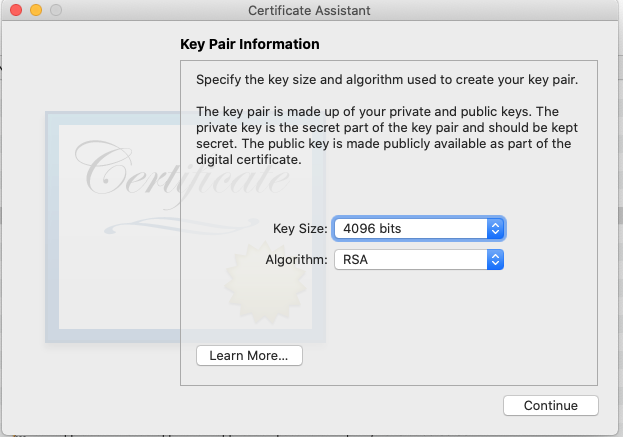
الخطوة 4. افتح ملف Csr الخاص بك وانسخ محتوياته أثناء طلب الشهادة
بعد حفظ ملف CSR، افتحه في “TextEdit” بالنقر بزر الماوس الأيمن على الملف واختيار “فتح باستخدام”.
قم بنسخ ولصق كل النص من ملف CSR، بما في ذلك علامتي “بدء طلب الشهادة” و”إنهاء طلب الشهادة”، في حقل CSR في نموذج إنشاء الطلب الخاص بحسابك.
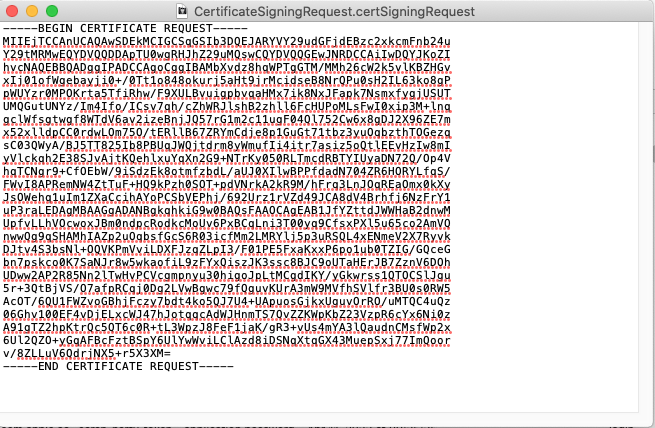
بمجرد إنشاء CSR، ستبدأ عملية التحقق من الصحة.
تحديد موقع المفتاح الخاص
إذا كنت تتساءل عن مكان المفتاح الخاص، فابحث عن الاسم الشائع لمسؤول المسؤولية الاجتماعية في سلسلة مفاتيح تسجيل الدخول ضمن “جميع العناصر”. يجب أن ترى مفتاحاً عاماً (CSR) ومفتاحاً خاصاً يطابق الاسم الشائع الذي أدخلته عند إنشاء CSR.
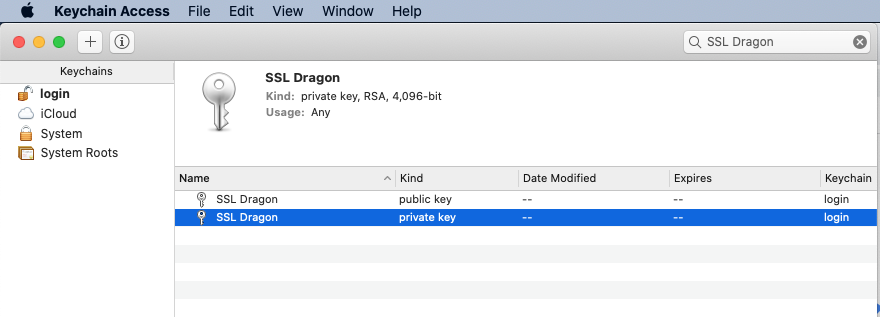
حافظ على أمان مفتاحك الخاص ولا تشاركه أو تحذفه، لأنك ستحتاج إليه أثناء التثبيت.
باتباع هذه الخطوات، يمكنك إنشاء طلب توقيع شهادة على نظام Mac والحصول على شهادة صالحة لاحتياجاتك.
الخطوات النهائية
بعد إنشاء طلب توقيع شهادة على نظام Mac وإرساله إلى المرجع المصدق (CA)، سيتحقق المرجع المصدق من هويتك وبيانات اعتماد عملك قبل تسليم الشهادة. قد يستغرق توقيع شهادة توقيع الرمز من يوم إلى 3 أيام عمل. بمجرد حصولك على الملفات اللازمة، يمكنك تثبيتها على نظامك.
وفِّر 10% على شهادات SSL عند الطلب اليوم!
إصدار سريع، وتشفير قوي، وثقة في المتصفح بنسبة 99.99%، ودعم مخصص، وضمان استرداد المال خلال 25 يومًا. رمز القسيمة: SAVE10


